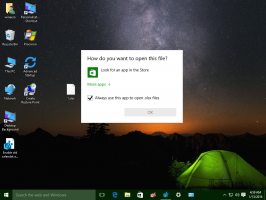Windows 10 में OSD सूचनाओं को चालू या बंद करने के लिए कैमरा सक्षम या अक्षम करें
विंडोज 10 में ऑफ ओएसडी नोटिफिकेशन पर कैमरा कैसे इनेबल या डिसेबल करें
जब आपके डेस्कटॉप पीसी, टैबलेट या लैपटॉप पर किसी ऐप द्वारा वेब कैमरा का उपयोग किया जाता है, तो इसका एलईडी संकेतक आपको सूचित करने के लिए डिफ़ॉल्ट रूप से चालू हो जाता है कि कैमरा उपयोग में है। हालाँकि, कुछ स्थितियों में आप एलईडी लाइट को नोटिस नहीं कर सकते हैं। उदाहरण के लिए, इसे केवल तोड़ा जा सकता है, किसी चीज़ से ढका जा सकता है, या जब आपके द्वारा या किसी तीसरे पक्ष द्वारा एलईडी अधिसूचना को अक्षम कर दिया जाता है।
विज्ञापन
कैमरे के लिए ऑन-स्क्रीन डिस्प्ले नोटिफिकेशन को सक्षम करना संभव है जो हर बार आपके द्वारा वेबकैम को चालू या बंद करने पर दिखाई देगा। विंडोज 10 में एक विशेष विकल्प है जो उन परिस्थितियों में काम करने के लिए डिज़ाइन किया गया है जब भौतिक एलईडी लाइट उपलब्ध नहीं है। हालांकि, विकल्प रजिस्ट्री में छिपा हुआ है, और जीयूआई में इसे सक्षम या अक्षम करने का कोई विकल्प नहीं है। इसे सक्षम करने के लिए, आपको एक के रूप में साइन इन करना होगा प्रशासक.
यहां कैसे कैमरा चालू तथा कैमरा बंद ऑन-स्क्रीन डिस्प्ले नोटिफिकेशन लुक।


यह पोस्ट आपको दिखाएगा कि कैसे सक्षम या अक्षम करें कैमरा चालू तथा कैमरा बंद ओएसडी सूचनाएं विंडोज 10.
विंडोज 10 में ओएसडी नोटिफिकेशन को चालू या बंद करने के लिए कैमरा सक्षम या अक्षम करने के लिए
- को खोलो रजिस्ट्री संपादक ऐप.
- निम्न रजिस्ट्री कुंजी पर जाएँ।
HKEY_LOCAL_MACHINE\SOFTWARE\Microsoft\OEM\Device\Captureदेखें कि रजिस्ट्री कुंजी पर कैसे जाएं एक क्लिक के साथ. - दाईं ओर, एक नया 32-बिट DWORD मान संशोधित करें या बनाएं
नो फिजिकल कैमरा एलईडी.
नोट: भले ही आप 64-बिट विंडोज़ चल रहा है आपको अभी भी 32-बिट DWORD मान बनाना होगा। - कैमरा के लिए OSD सूचनाएं सक्षम करने के लिए इसके मान डेटा को 1 पर सेट करें।

- कैमरा के लिए OSD सूचनाओं को अक्षम करने के लिए इसके मान डेटा को 0 पर सेट करें।
- आप कर चुके हैं!
अब, आप कुछ ऐप खोल सकते हैं, मान लें कि बिल्ट-इन कैमरा, आपके द्वारा किए गए परिवर्तनों का परीक्षण करने के लिए। यदि आपको कैमरा ऐप का उपयोग करते समय तुरंत ऑन-स्क्रीन डिस्प्ले नोटिफिकेशन दिखाई नहीं देता है, तो कोशिश करें विंडोज 10 को पुनरारंभ करें.
आपका समय बचाने के लिए, मैंने उपयोग के लिए तैयार रजिस्ट्री फाइलें तैयार की हैं। आप उन्हें यहां डाउनलोड कर सकते हैं:
रजिस्ट्री फ़ाइलें डाउनलोड करें
पूर्ववत ट्वीक शामिल है।